Gmail está a la altura como uno de los más importantes del mundo. servicios de correo electrónico más conocidos, por lo que probablemente ya estés familiarizado con su funcionalidad básica, ya sea enviar informes importantes para el trabajo o compartir fotos tontas de gatos con amigos. Sin embargo, hay algunas funciones ocultas en Gmail que quizás no sepas que existen.
Contenido
- Enviar correos electrónicos autodestructivos
- Acelera el proceso de eliminación de tus correos electrónicos con el avance automático
- Programe sus correos electrónicos
- Dejar de enviar mensajes
- Haga que Google complete sus mensajes por usted
- Haga que Gmail se parezca a Outlook con el panel de lectura
- Silenciar hilos de correo electrónico molestos
¿Sabías que puedes enviar correos electrónicos que desaparecen o hacer que Gmail se parezca un poco más a Outlook, directamente a través de Gmail en la Web? Te cubrimos con los secretos. Aquí hay siete cosas que no sabías que podías hacer en Gmail.
Vídeos recomendados
Enviar correos electrónicos autodestructivos

Si alguna vez usaste Snapchat, entonces sabes cómo funcionan los mensajes que desaparecen. ¡Establece un límite de tiempo, envíalo, la persona lo ve y desaparece! ¿Pero sabías que lo mismo puede aplicarse también a Gmail? Esto se conoce como “Modo confidencial.”
Para utilizar el modo confidencial en Gmail, todo lo que necesita hacer es redactar un mensaje de correo electrónico y escribirlo como lo haría normalmente a través del botón de redacción en la barra lateral. Luego, cuando veas que se abre la ventana de redacción, elige el icono que tiene un candado y el reloj. Luego verá una nueva ventana que le permitirá elegir cuánto tiempo durará el mensaje antes de que caduque. Elija las opciones que desee.
Cualquiera que reciba el correo electrónico no podrá reenviarlo, copiarlo, imprimirlo ni descargarlo. Esta es una excelente opción para correos electrónicos que pueden tener contenido confidencial.
Acelera el proceso de eliminación de tus correos electrónicos con el avance automático

El siguiente en nuestra lista es un truco para acelerar el proceso de eliminación de correos electrónicos en Gmail. Esto puede resultarle útil si tiene muchos mensajes en su bandeja de entrada y desea llegar a la bandeja de entrada cero rápidamente. Para acelerar las cosas, puede habilitar la función de avance automático. Con esto, Gmail no te enviará de regreso a tu bandeja de entrada cada vez que elimines un mensaje abierto. Esto le ahorra unos cuantos clics cuando se desplaza por su bandeja de entrada.
Para habilitar el avance automático, dirígete a la configuración de Gmail y luego elige Ver Todos los ajustes. Bajo la General pestaña, luego querrás hacer clic Avanzado. Entonces deberías ver el Avance automático caja. Haga clic en él y luego elija Habilitar. ¡Tu bandeja de entrada ahora fluirá mucho mejor!
Programe sus correos electrónicos
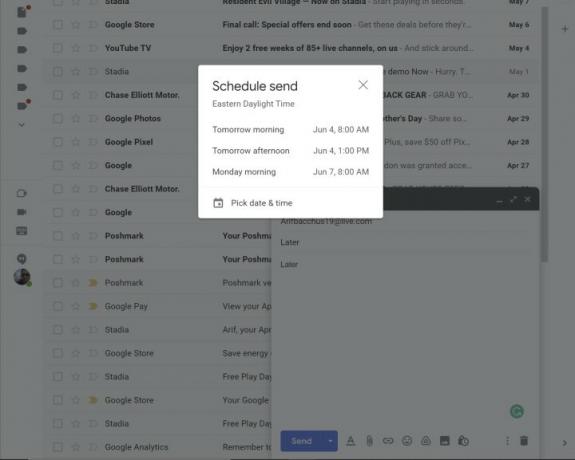
Llega un momento en el que es posible que desees programar tus correos electrónicos por algún motivo. Es posible que esté planeando unas vacaciones y desee enviar algo con anticipación, o tal vez desee planificar un correo electrónico sorpresa para un cumpleaños u otra cosa. Gmail lo hace fácil con "Programar envío"
Comenzar a programar envío es fácil. Simplemente redacte su mensaje como de costumbre y luego elija la flecha hacia abajo al lado del botón enviar. Esto le permitirá elegir una hora específica para enviar ese correo electrónico, ya sea mañana por la mañana, por la tarde u otros horarios de su elección. El tiempo es oro, ¡así que pruébalo!
Dejar de enviar mensajes
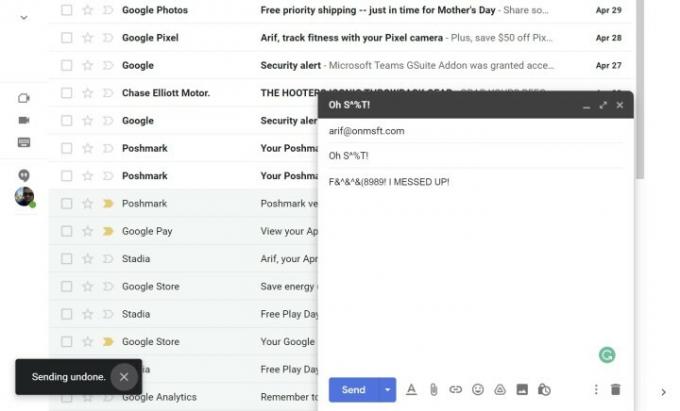
Puede haber un momento en el que quieras anular el envío de un correo electrónico en Gmail. Quizás fue un mensaje enojado enviado a su jefe o un error honesto que cometió. Justo como en la aplicación Outlook, Google te da un breve período de tiempo para cancelar el envío de un mensaje. Solo tenga en cuenta que son solo unos segundos y no minutos como en Outlook.
Puede recuperar un mensaje en Gmail mirando el Mensaje enviado icono cuando envía un mensaje. Habrá una opción para Deshacer, pero solo aparece por unos segundos. Si no es lo suficientemente rápido, el mensaje se enviará de todos modos.
Haga que Google complete sus mensajes por usted

¿Te sientes un poco vago? Cuando envías correos electrónicos todo el día, puede llegar un momento en el que no quieras escribir la misma frase una y otra vez. Google te respalda con una función conocida como "Redacción inteligente.” Gracias a esta función, verá sugerencias de redacción que pueden ahorrarle tiempo al redactar un correo electrónico.
Smart Compose suele estar activado de forma predeterminada, pero si no lo ves, haz clic en el engranaje de configuración en la esquina superior derecha de la pantalla y luego Ver todas las configuraciones. Desde allí, bajo General, desplácese hacia abajo hasta Redacción inteligente y busca la opción. Estamos hablando de la versión web de Gmail, pero la página de soporte de Google tiene instrucciones. para todas las demás plataformas.
Smart Compose completará automáticamente algunas oraciones por usted. Diga, sugiriendo una hora de reunión o frases como "Lo haré" o "Entendido". A veces, incluso puedes ver frases de redacción inteligente personalizadas según tu estilo de escritura, gracias a la inteligencia artificial de Google.
Haga que Gmail se parezca a Outlook con el panel de lectura

Una de las razones por las que a la gente le gusta usar la aplicación Outlook Desktop tiene que ver con la forma en que muestra los correos electrónicos. Puede ver una lista completa de correos electrónicos a la izquierda y luego una vista previa de dichos correos electrónicos a la derecha después de hacer clic en ellos. Esto es algo que Gmail también hace y se conoce como Panel de lectura.
El Panel de lectura no está activado de forma predeterminada en Gmail, pero una vez habilitado, su experiencia de visualización realmente mejora. Puede ver sus correos electrónicos y responder sin tener que abrir una nueva ventana.
Para habilitar el Panel de lectura, haga clic en el ícono de ajustes de configuración en la parte superior de su bandeja de entrada para convocar al Ajustes rápidos panel. Desde allí, dirígete hacia el Panel de lecturay seleccione Derecho de bandeja de entrada para mostrar las vistas previas a la derecha de su bandeja de entrada. Si lo deseas, también puedes elegir. Debajo de la bandeja de entrada para dividir la vista y mostrar las vistas previas verticalmente también. Deberá actualizar la pestaña para aplicar los cambios.
Silenciar hilos de correo electrónico molestos
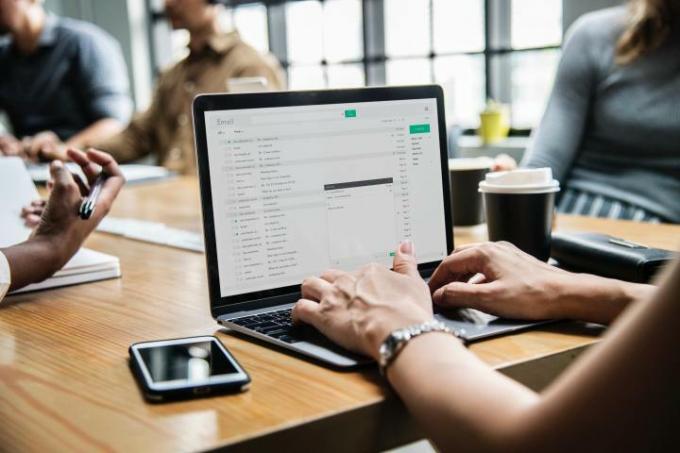
¿Te quedaste atrapado en un hilo de correo electrónico sobre el que simplemente quieres dejar de recibir notificaciones, pero no deseas eliminar? Google lo tiene cubierto con una función de "silencio". Para utilizar la función solo se necesitan unos pocos clics. Simplemente presione los tres puntos verticales al costado del correo electrónico y luego elija Silenciar. Después de eso, el mensaje pasa a su carpeta de archivos, donde aún lo verá junto con todas las demás respuestas adjuntas.
Recomendaciones de los editores
- Nvidia no quiere que sepas sobre su controvertida nueva GPU
- Google acaba de hacer que esta vital herramienta de seguridad de Gmail sea completamente gratuita
- Estas son las nuevas funciones de IA que llegarán a Gmail, Google Docs y Sheets
- Qué es Wi-Fi 7: todo lo que necesitas saber sobre 802.11be
- La versión de Chrome de Nvidia DLSS está lista para lanzarse, pero aún no puedes usarla
Mejora tu estilo de vidaDigital Trends ayuda a los lectores a mantenerse al tanto del vertiginoso mundo de la tecnología con las últimas noticias, reseñas divertidas de productos, editoriales interesantes y adelantos únicos.



